ASTRONEER — приключенческая игра в жанре песочницы, разработанная и изданная System Era Softworks. Игра была выпущена на Microsoft Windows, Xbox One, PS4 и Nintendo Switch. Вот как вы можете играть в ASTRONEER на настольном компьютере или ноутбуке с Linux.

Как заставить ASTRONEER работать на Linux
К сожалению, ASTRONEER не является родной видеоигрой для Linux. Однако по-прежнему можно играть в игру на своем компьютере, используя среду выполнения Proton в Steam.
Чтобы использовать Proton с ASTRONEER, вам необходимо установить клиент Steam для Linux. Для настройки приложения Steam требуется терминал Linux. Вы можете открыть терминал, нажав Ctrl + Alt + T на клавиатуре или выполнив поиск «Терминал» в меню приложения.
Когда окно терминала открыто и готово к использованию, можно начинать установку Steam. Следуйте приведенным ниже инструкциям по установке, которые соответствуют используемой ОС Linux.
Убунту
В Ubuntu приложение Steam можно установить с помощью команды apt install .
sudo apt установить стим
Дебиан
В Debian вы должны загрузить пакет Steam DEB непосредственно с веб-сайта Valve, чтобы установить его. Используя приведенную ниже команду загрузки wget , скачайте пакет.
wget https://steamcdn-a.akamaihd.net/client/installer/steam.deb
После загрузки пакета Steam DEB на свой компьютер используйте команду dpkg для установки программного обеспечения в вашу систему Debian.
sudo dpkg -i steam.deb
После установки пакета вам может потребоваться устранить любые проблемы с зависимостями в процессе установки. Чтобы это исправить, запустите команду apt-get install -f .
Арх Линукс
В Arch Linux вам необходимо включить репозиторий «multilib», прежде чем пытаться установить Steam. Чтобы включить этот репозиторий, откройте файл /etc/pacman.conf в текстовом редакторе (от имени пользователя root). Затем найдите «multilib» и удалите символ # из первой и второй строк.
Закончив редактирование, сохраните текстовый файл и запустите команду pacman -Syy .
sudo pacman -Syy
Наконец, установите последнюю версию Steam на Arch Linux с помощью команды pacman -S .
sudo pacman -S пар
Федора/OpenSUSE
Те, кто работает в Fedora Linux или OpenSUSE Linux, могут установить Steam, используя репозитории программного обеспечения, поставляемые с операционной системой. Однако версия Steam для Flatpak, как правило, лучше работает на этих ОС, поэтому вместо этого мы рекомендуем следовать этим инструкциям.
Плоский пакет
Установите среду выполнения Flatpak на свой компьютер, следуя нашему руководству по этому вопросу. После настройки вы сможете установить приложение Steam, используя две приведенные ниже команды flatpak .
flatpak удаленное добавление --if-not-exists flathub https://flathub.org/repo/flathub.flatpakrepo
flatpak установить flathub com.valvesoftware.Steam
Установив приложение Steam, откройте его через меню приложения и войдите в свою учетную запись. Затем следуйте пошаговым инструкциям ниже, чтобы заставить ASTRONEER работать на вашем ПК с Linux.
Шаг 1: Откройте меню «Steam» в приложении Steam, затем выберите «Настройки», чтобы загрузить область настроек Steam. Оказавшись в области настроек «Steam», выберите «Steam Play».
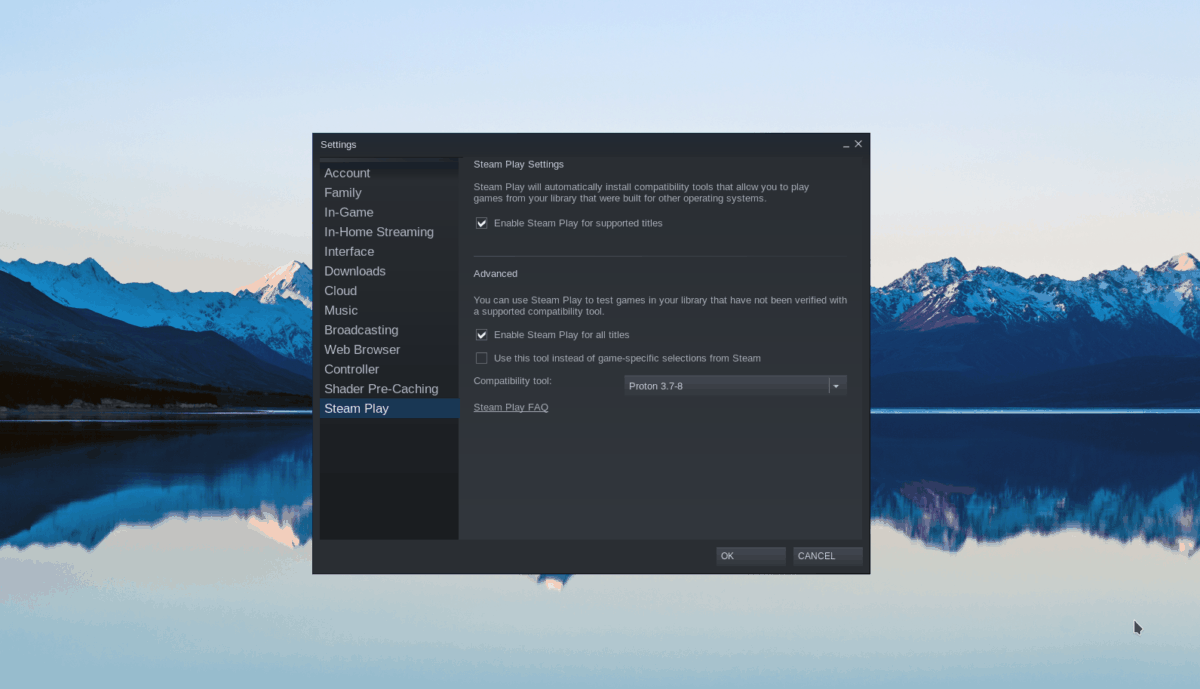
В области «Steam Play» отметьте все три поля, доступные на странице. Затем установите версию Proton на «Proton Experimental». Нажмите «ОК», чтобы подтвердить настройки.
Шаг 2: Найдите кнопку «Магазин» в приложении Steam и нажмите на нее, чтобы загрузить витрину магазина Steam. Затем выберите поле «Поиск», введите «ASTONEER» и нажмите клавишу « Ввод » , чтобы просмотреть результаты поиска.
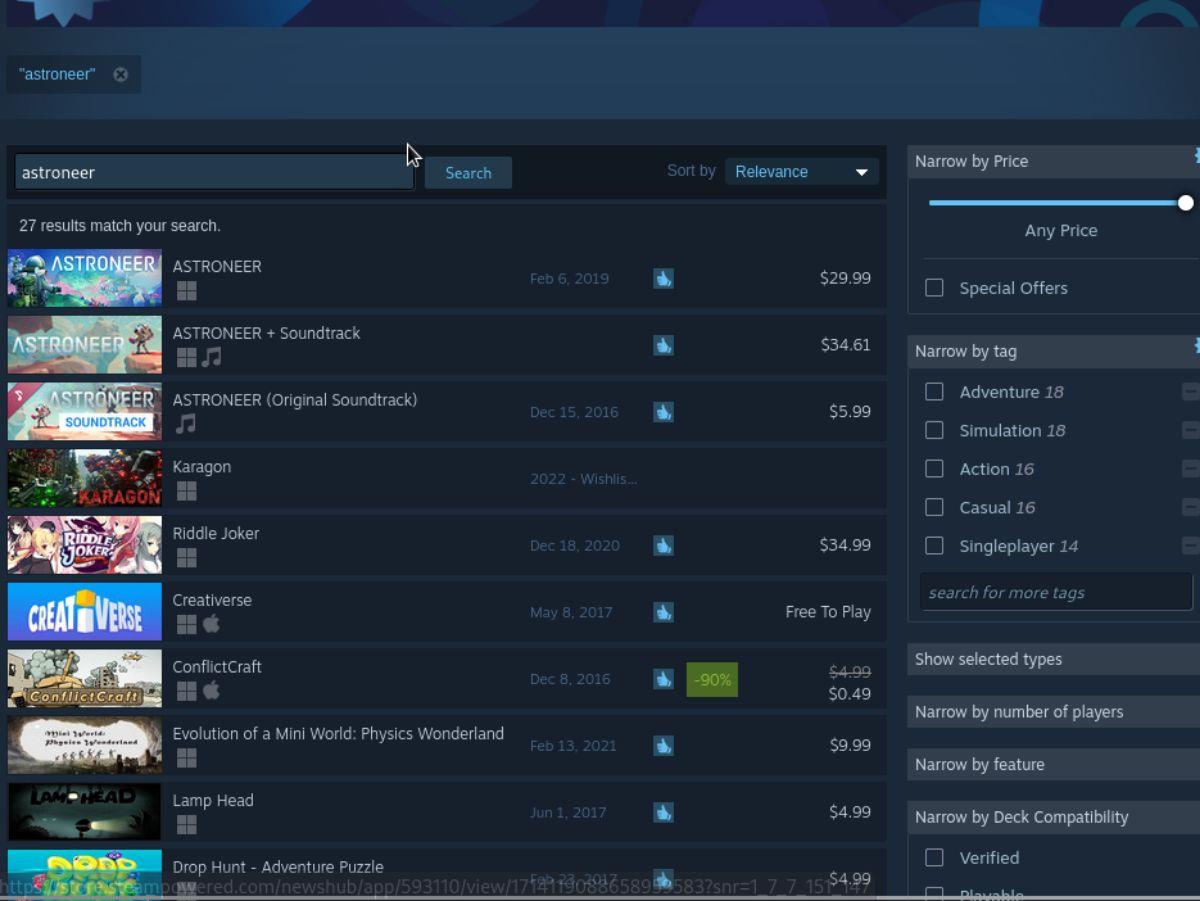
Просмотрите результаты поиска Steam по запросу «ASTONEER» и нажмите на игру, как только вы ее найдете.
Шаг 3: После выбора «ASTONEER» в результатах поиска Steam загрузит страницу игры в магазине Steam. Отсюда найдите зеленую кнопку «Добавить в корзину» и нажмите на нее мышкой.
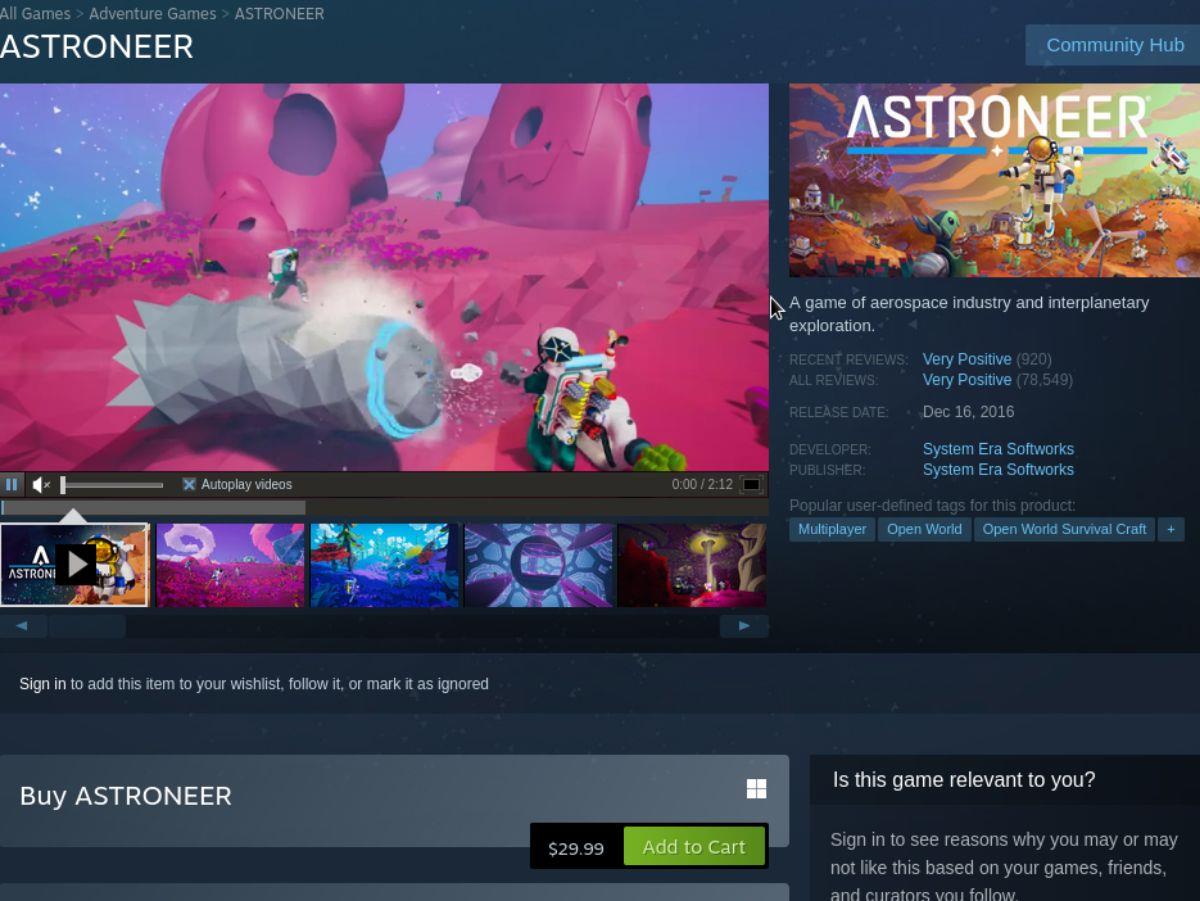
Как только ваша игра будет добавлена в корзину Steam, нажмите на корзину Steam. После этого вы сможете купить игру и добавить ее в свою учетную запись.
Шаг 4: Когда вы приобрели ASTRONEER, найдите кнопку «Библиотека» в приложении Steam и выберите ее с помощью мыши, чтобы загрузить свою библиотеку игр Steam. Затем оттуда найдите окно поиска.
Щелкните поле поиска в библиотеке, введите «ASTONEER» и щелкните игру, когда она появится в результатах поиска.
Шаг 5: Выбрав «ASTONEER» в результатах поиска библиотеки Steam, найдите синюю кнопку «УСТАНОВИТЬ» и щелкните по ней мышью. Когда вы нажмете «УСТАНОВИТЬ», Steam загрузит и установит игру на ваш компьютер с Linux.

Шаг 6: Когда ASTRONEER завершит загрузку и установку на ваш ПК с Linux, синяя кнопка «УСТАНОВИТЬ» станет зеленой кнопкой «ИГРАТЬ». Нажмите эту кнопку, чтобы запустить игру на ПК с Linux.


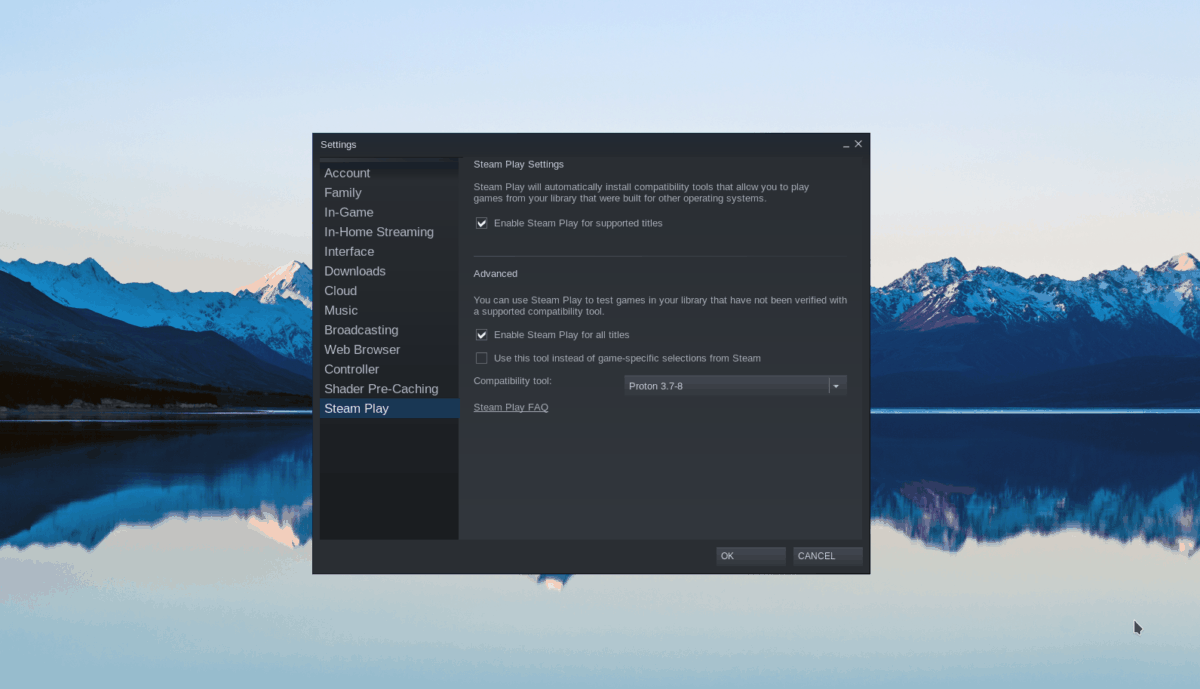
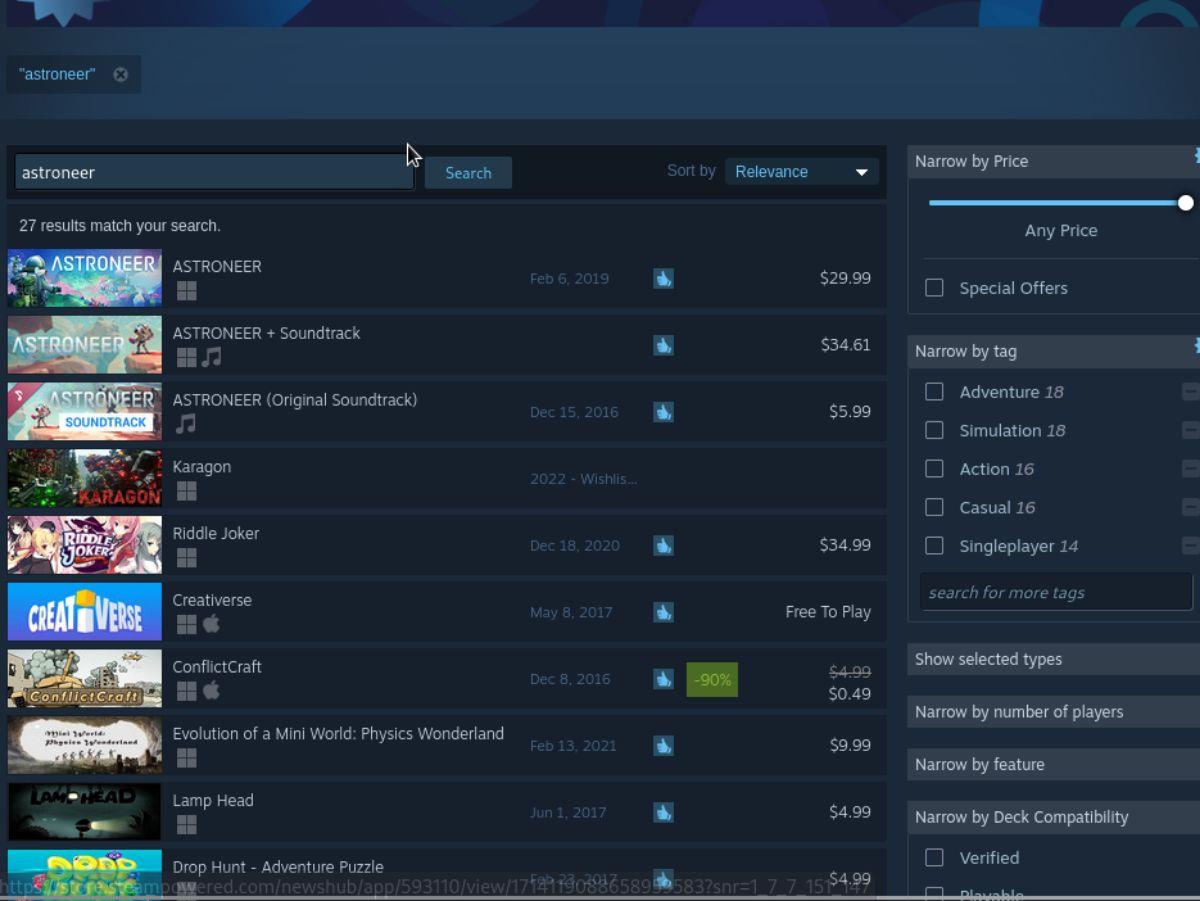
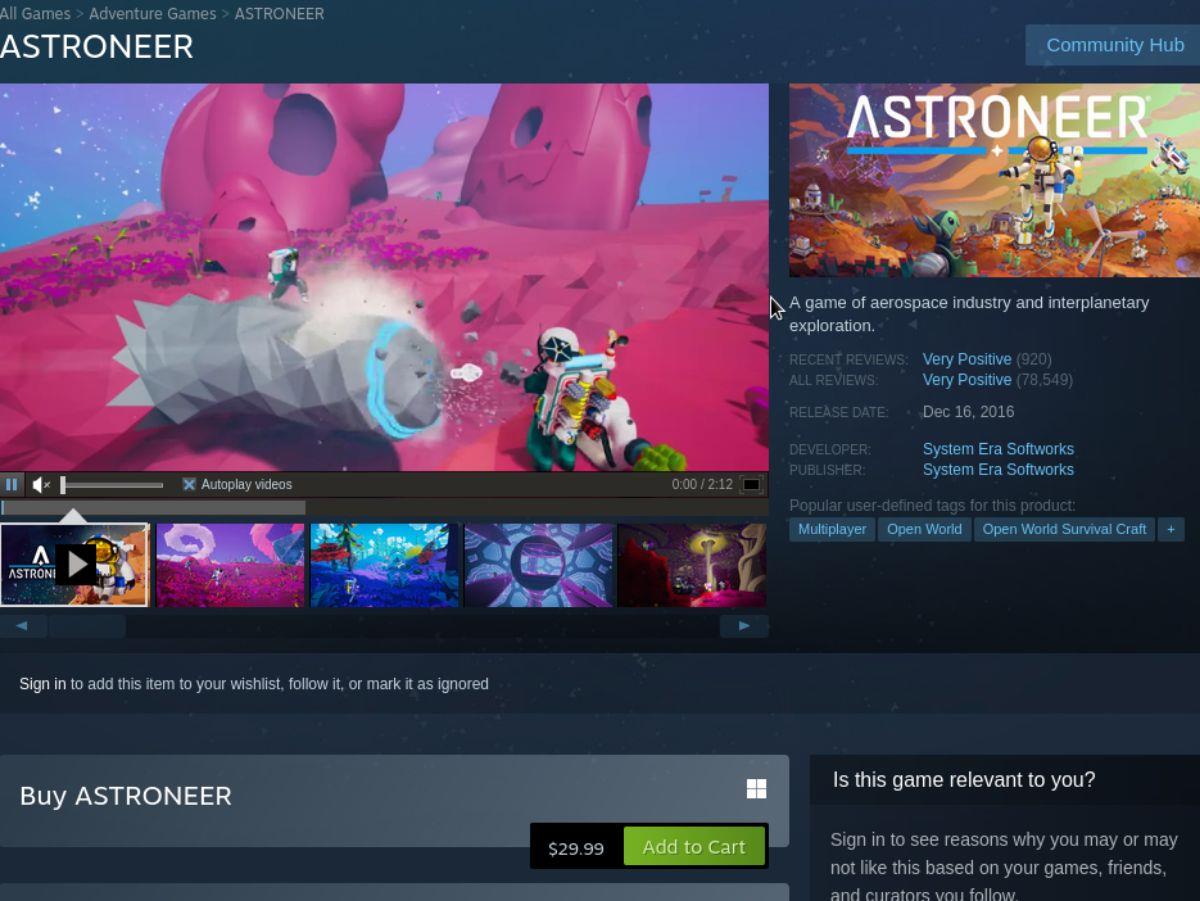



![Загрузите FlightGear Flight Simulator бесплатно [Развлекайтесь] Загрузите FlightGear Flight Simulator бесплатно [Развлекайтесь]](https://tips.webtech360.com/resources8/r252/image-7634-0829093738400.jpg)




